Алексей Шадрин
Кратки инструкции за използването на RIP-а Арлекин (Express, Xitron, СДП-RIP) версии 5.1 / 5.3 / 5.5
На платформата за PC, най-голямата популярност е получено RIP-а Harlequin компания, благодарение на широките си възможности и високо качество на работа. Широко известен RIP Express 5.3, така че тя се използва като пример в това ръководство.
Монтаж на инсталационната програма се провежда по обичайния начин. Ако една пукнатина е приложен, е необходимо да го изпълни, разбира се, след инсталацията. Ако приложената рег-файла - това също трябва да се изпълнява (в противен случай РПП няма да работи). Инсталиран и конфигуриран SSD може да се копира от машина на машина, като същевременно се поддържа производителността и всички настройки.
Първото изстрелване никога не се върви гладко. Machine "," кълне "" липсата на определени файлове. Те са не по-често от така наречените Входно тапа (входни приставки). По принцип, тези викове могат да бъдат пренебрегнати, но ако много досадно, тогава ще трябва да отиде в Input контролер Express-RIP \ и хвърлят цялата инсталация и да изтриете съдържанието на \ SW \ входове, като го запише в папката (може да необходими в бъдеще).
"Ругатни", обикновено придружени от опит да изтеглят приставка за AppleTalk, ако тя не е инсталиран на системата. За да се отървете от него достатъчно, за да премахнете от \ SW \ Входове файлове и atkplug.i32 мм * .d *
Plugins изходни устройства и тяхната връзка
тълкуване и растеризация послеписа може да се случи само в рамките на параметрите и възможностите на даден изходно устройство (принтер, експонатор). шофьор система принтер (експонатор) RIP употреби. RIP използва специален плъгини на изходно устройство.
Приставките обикновено са създадени от независими софтуерни компании, най-малко от производителя на принтери. Приставката е най-често един файл с разширение * .i32 Някои плъгини изискват специална инсталация.
Възможни варианти за приставки:
-- единично устройство, съдържа само 1-2 устройства автоматично са свързани с грабеж след пренаписване в \ SW \ Устройства и вижда в PageSetup. В мениджъра на устройство, което не може да ги види;
-- мулти-устройство, което може да се види само в диспечера на устройства и изискват ръчно свързване. Някои автоматично ще регистрира всички устройства, които се съдържат в тях и да станат видими в настройката на страница;
-- някои изход-плъгин записва в грабеж екстри (например, на "родния" arlekinovskie приставки за Epson принтери).
За да се свържете приставка RIP-ф трябва специален код, който се дава при покупката. Ако не се изисква код напукване. Повечето от плъгините "," ходене на ръце "," разбита и въвеждане на кода не се нуждаят. Някои приставки не могат да бъдат признати RIP ри тази версия, но е лесно да се определят от RIP-ри друга версия или друго име. Тук като късмет.
Процесът на свързване приставка е както следва:
-- пренапише приставката файл (* .i32) в \ SW \ устройства;
-- тогава: ExpressRIP \ Device Manager.
Изберете от списъка на приставката. След това върху бутона Нов. В прозореца, който се появява, изберете от списъка желания модел на принтера, са наречени му (Име). Адрес поле не е необходимо да се запълни!
След като плъгин е свързан, за да започнете настройка Rip стил.
Настройка на Rip стил
Basic Персонализиране. От тълкуването на стила на програмата ще PS-файл, резултатът ще покаже на екрана (роуминг) и, ако е необходимо, да изпратите към принтера.
Създаване и редактиране на стил Rip извършва чрез мениджър ExpressRIP \ Page настройки (Ctrl + S). В резултат на необходимостта да се избере бутона Нов в диалоговия прозорец. екран за настройка.
В секцията Output Device трябва да изберете устройството, което ще премине ripovka (името, дадено при щепсела на връзка).
Конфигурация устройство (Конфигуриране устройство) се прави в зависимост от метода на свързване.
Когато се свържете с LPT1:
Когато е свързан в мрежата трябва да укажете пътя, където ще бъдат изпратени автоматично генериран RIP-ти файл за печат. Името на файла е дадено произволно. В нашия пример: 1.prn
Присвояване секции Избор на Цвят и изберете опцията е лесно да определите сами. Други не променят основно значение.
В Разделяне секция, скрининг, Цвят Style списък в избрана опция ripuemyh послепис: монохромен или отделената композит. Бутон, който се намира в непосредствена близост до списъка причинява Разделяне мениджър - основните настройки Rip стил.
Разделяне мениджър Бутонът Ново (Редактиране) причинява прозореца на настройките самата Rip стил.
Червен кръг отметки да се игнорира инсталирането на скрининг записано в програмата за послепис файл създава този послепис. RIP дърпа само информацията образ на послепис, отново да се иска ъгли, честота екран, точка форма. Поради това, с помощта на Арлекин, може да не се пренебрегва грешките, направени при създаването на послепис, и да разчита на RIP-а работата.
Blue подчерта кутия монтаж обезмаслено послепис в композитен (използва се за цветна проба).
Green илюстрира по желание включване Harlequin Precision технология на екрана позволява да се постигне по-висока степен на полутонова градация при достатъчно високи стойности на линеатура и ниски изходни стойности на разделителната способност на принтера.
Пример: за предаване при 256 резолюция полутонално 720 DPI според се изисква класическата формула изход линейност не повече от 720/16 = 45 LPI. Harlequin Precision Screen (HPS) ви позволява да се повиши тази цифра до 90-110 ЛПИ, което е важно за хидроизолация, направен постоянен модел.
Цветът се изброят същата секция избира цвят верига на реализация за отстраняване на грешки на проверка от гледна точка на ICC профили. Повече за това по-долу.
бутон Опции за цветовете се използва за RIP-разделяне на цветовете и композитни послепис средства. Тя се използва рядко.
Раздел CalibrationDot Gain активира за nekolorimetricheskoy (визуално) и RIP-калибриране и отстраняване на грешки за визуално хидроизолация.
Размерът на хартията и позиционирането на изображението, за да печатната зона е посочено в опциите, причинени върху оформлението на страницата.
Други опции за настройка Page очевидни.
Ripovka послепис, роуминг и печат
Преди започване Rip необходимо да предизвика изход контролер (Ctrl + O), които впоследствие не може да се затвори. Изключване Output отметка трябва да се активира - временна забрана за оттеглянето на PS-файл.
В логиката на схемата за единно плащане и няма понятие за "отваряне на файл". Налице е концепцията за "печат". Затова Rip започва с Express RIP \ Print файл (Ctrl + P). В прозореца, който се отваря, трябва да се избере PS-файл и стила на Rip (Настройка на страницата).
В този процес, RIP интерпретира послепис файл (това може да бъде TIFF-, PDF-, EPS-, JPEG файлове), резултатът е писано дълбоко в системата ви директория, а в лявата част на прозореца се появява изход контролер или името на файла Rippowan (композитен) или повече файловете разделяне на каналите - в зависимост от начина, по който Rip.

На миниатюрата, можете да преместите курсора на мястото на интерес, задръжте Shift (курсора ще krestooobraznym), кликнете - в основния прозорец, роуминг желаната част на изображението се появи.
Също така съществува нарича опции, с които можете да деактивирате / активирате показването на канала за отделяне, да ги смените цвета на екрана. Последното е много полезно, когато се изпитват притискане и overprints.
Ако потребителят намери за добре, след пълното затваряне послеписа роуминг прозорци могат да се изпращат директно към изхода. Изпращането Rippowan файл за изход - махнете отметката до него Disable изход.
Друга опция RIP-а
Вариант Цвят. Тя дава възможност за свързване на ICC профили и да се създаде цветовата схема за отстраняване на грешки неподатливостта на преобразуване и RIP цветоотделки, и средства (виж по-долу).
Възможност за калибриране Manager - за самостоятелно обучение. Сложността не е така.
Вариант шрифтове. Тя ви позволява да се свържете с шрифтовете на RIP-в-Type1. Може да се използва в случаите, когато потребителят не желаят да включат определен шрифт в postskriptfayl, оставяйки само препратка към него. В този случай, шрифта трябва да бъдат свързани към RIP-у. Подобна тактика създават послепис често води до провал и не се препоръчва за употреба.
Много издатели са напълно са преминали към изхода на оригинални модели на монохромни книги с помощта на висок клас лазерни принтери (най-популярните HP) и RIP-а Harlequin.
Показване на изображенията на лазерни принтери Hewlett Packard
За съжаление, нито една от съществуващите лазерни принтери на HP не са в състояние да се покаже изображението с истинската разделителна способност над 600 DPI. Заявено 1200 DPI за PRO-ВЕИ технологии не са верни, така че възможностите за плъгин достатъчно, за да работят с всички видове на HP принтери.
Отличителна черта на отпечатване сиви полутонови изображения на черно-бял лазерен принтер (с резолюция вярно 600 DPI) изход линейност е ниско (не повече от 80 LPI), подходящ за ниско качество на офсетов печат, като вестникарска. С по-нататъшно увеличение линеатура започва активно да намали броя на предава полутонове, особено в моменти на изображението.
По-долу са показани на оптимални настройки за Page Setup HP LJ 5000 принтер.
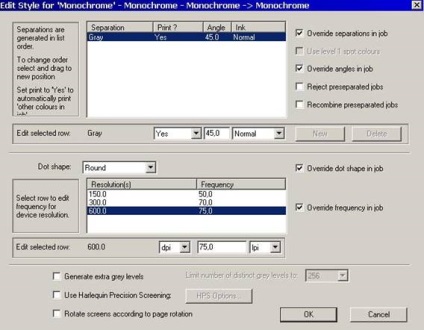
Digital хидроизолация под evroofset примера на Epson Stylus 1290
1. профили за монтаж в RIP. Вариант Цвят \ Install ICC-профил.
Инсталирана спектрометрия построен профил принтер и профила "" Стандарт Евро "". Профил на принтера е зададена като "" устройство "", "" Стандарт Евро "", като "" вход "."
2. Създаване на "" цветопредаване намерение "" (цветова схема). Вариант Цвят \ цветопредаване намерение мениджър \ Нови настройки са показани на фигурата. Ръчна контроли се използват, както е необходимо.
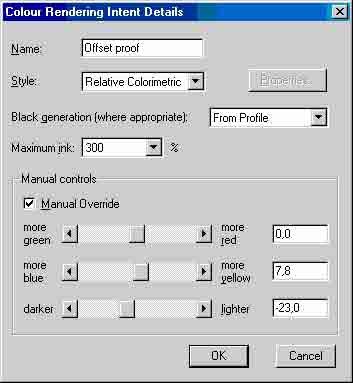
При обработката на първия послепис РПП дърпа числовите стойности на цветовете от профила на принтер, който дава възможност за генериране на черно крива и да създадете свой собствен профил, който записва дълбочината на неговите системните папки. Други настройки за принтера игнорира профил.
3. Създаване на "" настройка на цветовете "" за дадена проба от аспектите HFCS - Harlequin пълен цвят. Вариант Цвят \ настройка мениджър Color \ Нова \ HFCS
4. Свързване "" настройка на цветовете "" до "" настройка страница "".
5. Ripovka тест и печат.
Създаване и използване на "гореща линия"
След като инсталирате RIP-, докато \ SW \ входове може да намери плъгин spool.i32, което позволява на събитие, организирано програма за работа на "горещия телефон". На твърдия диск, папка, към който РПП от потребителя ще се справят в определени интервали от време, като на всеки 5 секунди. Това означава, че веднага след като тази папка ще има нов послепис файл, RIP автоматично ще изпрати да ripovku и, ако е необходимо, да се заключи.
ExpressRIP \ въвеждане контролер (Ctrl + N) \ New
След това, «Configure» бутон. В прозореца на последвалата настройки укажете пътя към горещата папка, както и да се обърне специално внимание на кутия «Изтриване на завършване» - ако тази опция е активирана, то след ripovki послепис ще бъде изтрит от горещата папка, а в коша няма да падне.
След въвеждане на контролер работи прозорец, просто затвори, като се уверите, че подкрепя горещо папка е активирана (On).
3. Активирайте опцията ExpressRIP \ Start входовете (Ctrl + I).
Потвърждение, че РПП работи на гореща линия е появата на линия анимирани икони му (стрелката с фенерче).
Ако входа не е забранено, а след това при рестартирането на РПП, както и работата на горещата линия ще се подновява автоматично.
В същия член може да бъде изтеглен в PDF-формат (522KB).
